Rivien ja sarakkeiden lisääminen Microsoft Exceliin

- 2943
- 250
- Steven Hamill
Microsoft Excel luotiin ensisijaisesti mukavaan työhön pöydän kanssa. Luomalla monimutkaisia, suuria taulukoita, on erittäin vaikea määrittää tarkkaa linjojen ja sarakkeiden lukumäärää etukäteen etukäteen. Siksi voi olla tarpeen lisätä ne taulukon muodostumisen jälkeen. Monet käyttäjät, jotka ovat tehneet virheen, viettävät valtavan määrän aikaa, luomalla kaiken uudelleen yksinkertaisesti siksi, että he eivät osaa hävittää rakennettuja -Excel -työkaluja tai eivät edes tiedä heidän olemassaolostaan. Tässä artikkelissa selvitetään, kuinka linja tai sarake asetetaan exceliin olemassa olevien rivien tai sarakkeiden väliin. Aloitetaan! Mennä!

Useimmissa tapauksissa käyttäjät muokkaavat pöytää sen luomisen jälkeen
Jos sinun on lisättävä sarake kahden muun väliin, avaa "Koti" -välilehti ja "Insert" -painikkeen "Cell Block" -painike. Napsauta valikossa avatussa valikossa pistettä "Aseta sarakkeet arkkiin". Napsauta seuraavaksi hiiren oikeaa näppäintä sarakkeen ensimmäisessä otsikossa. Valitse näkyvästä luettelosta "Lisää". Valmis!

Jos joudut lisäämään yhtä saraketta, mutta kaksi kerralla, niin tämä tehdään samalla tavalla, vain sinun on osoitettava yksi otsikko, mutta kaksi.
Linjan lisäämiseksi kahden olemassa olevien välillä on tarpeen korostaa hölynpölykennojen aluetta. Sitten kaikki tehdään kuten edellisessä tapauksessa. Siirry "Home" -välilehteen ja napsauta "Lisää" -painiketta avaamasi luettelossa "Aseta levyn rivit".
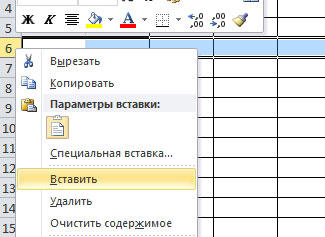
On vaihtoehtoinen tapa, joka koostuu tarvittavien rivien otsikoiden vapauttamisesta, mikä merkitsee aluetta. Sen jälkeen käytä edellä mainittua inserttitoimintoa.
Huomaa. Harkitse tätä sääntöä työskennellessäsi taulukon kanssa. Microsoft Excel -työkalurivin erityispainikkeiden sijasta voit käyttää CTRL: ää, siirtoavaimia, +unohtamatta valita ensin tarvittavaa aluetta. Tämä auttaa välttämään tarpeettomia "napsautuksia" ja antaa sinun nopeuttaa työtä hieman.
Jos haluat poistaa tarpeettomat viivat tai sarakkeet, merkitse ei -keräyskennojen alue ja sitten "Home" -välilehti napsauta "Poista" -painike. Voit myös käyttää Ctrl+-näppäinyhdistelmää, kun olet aiemmin havainnut halutun alueen säästää aikaa.

Kuten näette, täällä ei ole mitään monimutkaista. Kun olet käsitellyt näitä kysymyksiä, voit työskennellä paljon tehokkaammin minkä tahansa kokoisten taulukoiden kanssa. Kirjoita kommentteihin, jos auttoit sinua artikkelissa esitettyä materiaalia ja kysy kysymyksistäsi käsiteltävänä olevia kysymyksiä.
- « Excel -ohjelmassa hahmojen nopea ja tehokas haku ja korvaaminen
- Kappaleiden ja riveiden välisen etäisyyden muuttaminen sanatekstieditorin välillä »

